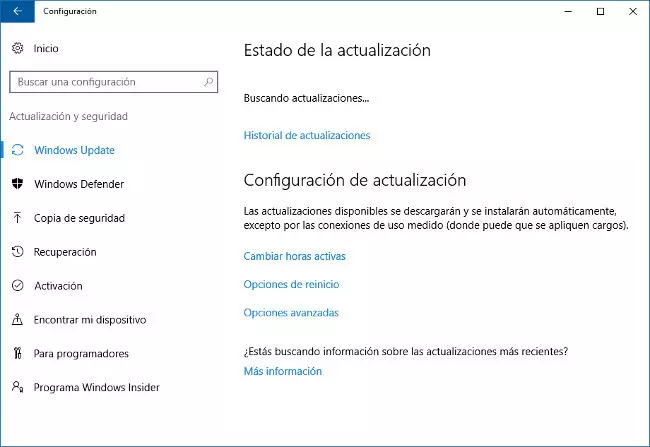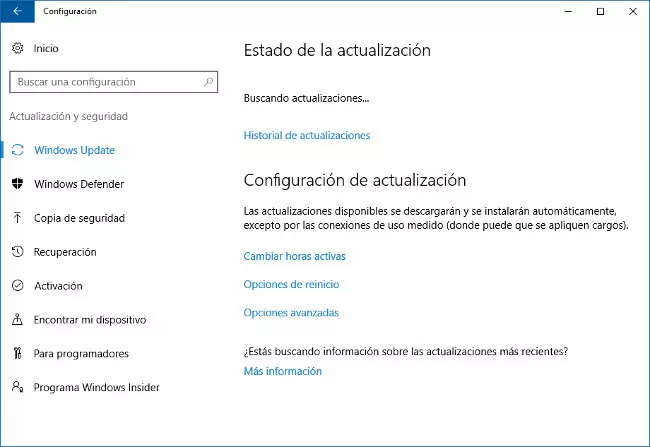
Con Windows 10 se ha modificado de forma notable la forma en la que se actualizaban los sistemas operativos de Microsoft. Con el nuevo sistema las actualizaciones en la versión Home, la que utilizan la mayoría de los usuarios, pasan a ser obligatorias. De esta forma el sistema buscará y aplicará dichas mejoras para estar siempre al día. Vamos a ver cómo lograr que las actualizaciones de Windows 10 vayan más rápido… Pero también anularlas si queremos.
Para empezar las actualizaciones ya no aparecerán en el Panel de Control, sino que tendremos que buscarlas a través del nuevo panel de Windows 10. Basta pulsar el botón de inicio, para que justo encima del botón de apagado nos aparezca el botón de configuración con la clásica rueda dentada. Aquí tenemos que ir al apartado de Actualización y Seguridad.
Cómo funcionan las actualizaciones en Windows 10
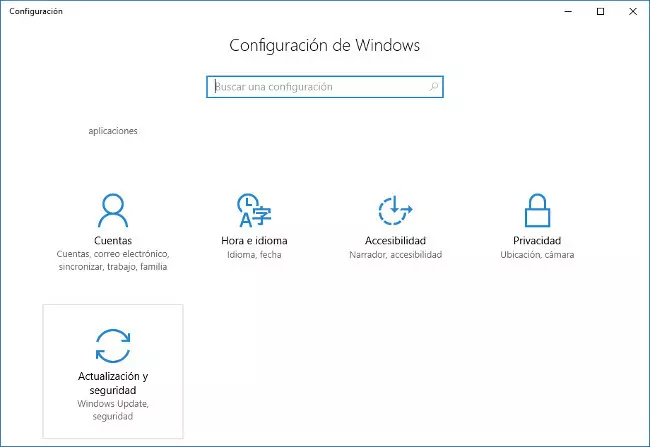
Una vez dentro de este apartado podremos ver el historial de actualizaciones y las opciones de configuración. Aquí será posible cambiar las horas activas, aquellas en las que nuestro ordenador nunca se reiniciará automáticamente por una actualización. Esto es importante para los equipos que se utilizan en ámbito laboral.
También tenemos las opciones de reinicio. Nos permiten seleccionar si queremos recibir un aviso cuando el equipo tenga que reiniciarse o lo haga de forma programada. En el primer caso aparece una ventana emergente, que permitirá siempre al usuario salvar su trabajo y aplicar el reinicio para la actualización en el momento más adecuado.
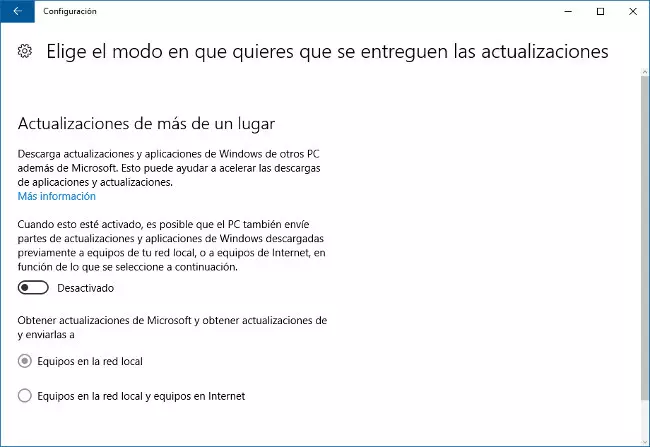
Dentro de las opciones avanzadas existe una muy importante. Se trata de la opción “Elige el modo en que quieres que se entreguen las actualizaciones”. Ésta nos puede ayudar a acelerar las actualizaciones de Windows 10, sobre todo si tenemos varios equipos en casa. Por defecto es una opción que viene activada y que envía partes de los updates descargados a equipos en la red local, o también hacia Internet.
De esta forma nuestro equipo enviaría datos hacia otros equipos que necesitaran actualizaciones. Y lo hará dentro de nuestra red local o también hacia Internet si así lo tenemos configurado. Con esta última opción hay que tener un poco de cuidado porque podemos hacer que el equipo detecte nuestra conexión de red como Red Pública. Ésto provocaría alguna disfunción a la hora de compartir archivos o con el cortafuegos. Podremos comprobarlo dentro del Panel de Control, en el apartado de Centro de Redes y Recursos compartidos.
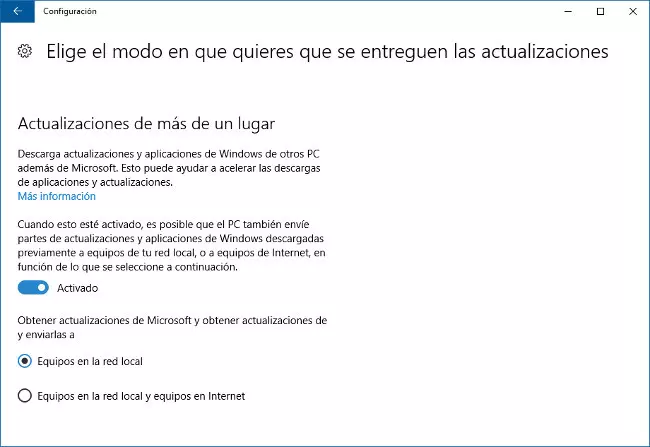
Lo ideal sería seleccionar que envíe actualizaciones a otros equipos de la red local, no hacia Internet. Mejor activar esto en el equipo que utilicemos de forma habitual porque no tendría sentido en un ordenador que utilizamos de forma esporádica. De esta forma se descargarían los updates y luego, cuando otros equipos buscasen esas mismas actualizaciones, no tendrían que hacerlo en Internet, sino que sería nuestro equipo en la red local el encargado de suministrarlas.
¿Y si no quiero actualizaciones de Windows 10?
En algunas ediciones de Windows 10 destinadas al público profesional y empresarial existe la opción de aplazar las actualizaciones. Seleccionando esta opción en la configuración no se descargarán ni instalarán funciones nuevas de Windows durante varios meses. Esta opción no afecta a los parches de seguridad que siempre se instalarán.
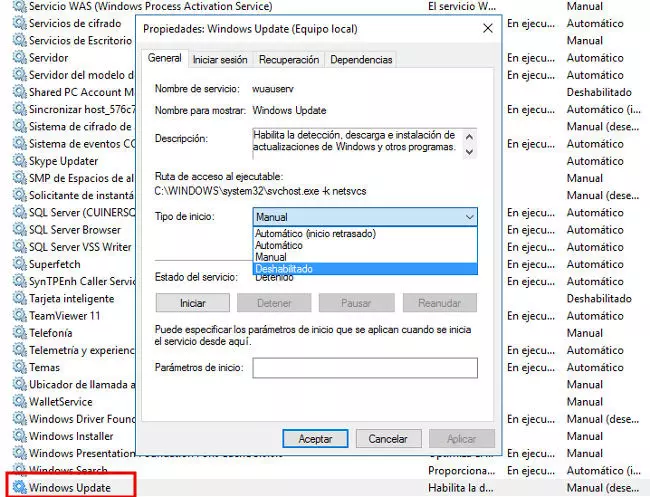
Podría ser un problema en entornos de producción, donde no se pueden realizar cambios en determinados momentos. Para ello se puede cortar por lo sano y deshabilitar el servicio de actualizaciones. Utilizaremos un atajo de teclado, Windows + R, para lanzar la ventana de Ejecutar, donde escribiremos services.msc, Windows Update. Con el botón derecho pulsado vamos a propiedades donde podremos elegir la opción de deshabilitar el servicio.
De esta forma no buscará actualizaciones automáticamente. Además en los equipos con pocos recursos de procesador y memoria, especialmente aquellos que se han actualizado desde Windows 7, puede aliviar la carga de trabajo y hacer su funcionamiento más rápido. Si tenemos en cuenta que las actualizaciones de Microsoft se lanzan los segundos martes de cada mes, basta activar el servicio en ese momento para que nuestro equipo esté al día, pero sin sufrir problemas por reinicios inesperados o lentitud en su funcionamiento.
En Blog Lenovo | Cómo borrar y ganar el espacio de todos los archivos que Windows 10 guarda en tu PC pero no necesitas